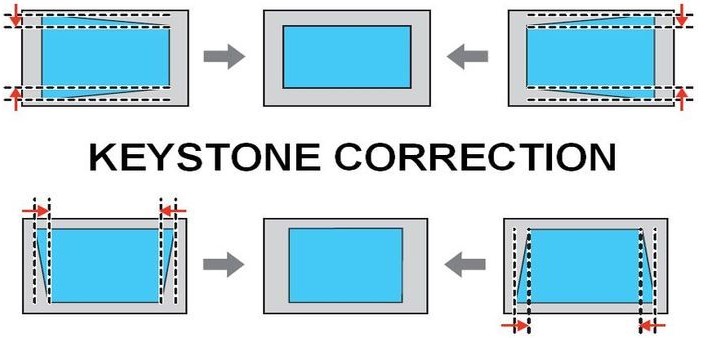تصویری که با ویدئو پروژکتور می بینید، باید مستطیل شکل باشد. در هر اندازه و با هر نسبت تصویری. اما گاهی تصویر مستطیل شکل نیست و تغییر شکل داده شده است، مثلا ذوزنقه ای شده است. این اثر، اثر کیستون (keystone effect) یا اثر ذوزنقه ای (trapezoid effect) نامیده می شود.
آخرین به روز رسانی: 8 مهر ۹۶
در این ویدئو ۴۰ ثانیه ای ببینید که این قابلیت چطور عمل می کند.
در این مطلب، اثر کیستون را کامل توضیح می دهم و به سوالات زیر پاسخ می دهم:
کیستون (keystone) چیست؟ چرا تصویر دچار کیستون می شود؟
برای اصلاح مشکل کیستون، چه باید کرد؟ تصحیح کیستون (Keystone correction) چیست؟
چرا تصحیح کیستون بصورت دیجیتالی (استفاده از قابلیت تصحیح کیستون دیجیتال خود ویدئو پروژکتورها یا با نرم افزاری تصحیح کیستون برای رایانه ها ) توصیه نمی شود؟
چرا بسیاری از ویدئو پروژکتورهای جیبی تصحیح کیستون دیجیتال ندارند؟
داشتن قابلیت تصحیح کیستون دیجیتالی برای انتخاب ویدئو پروژکتور مهم است؟
اثر کیستون (keystone effect) چیست؟ چرا تصویر دچار کیستون می شود؟
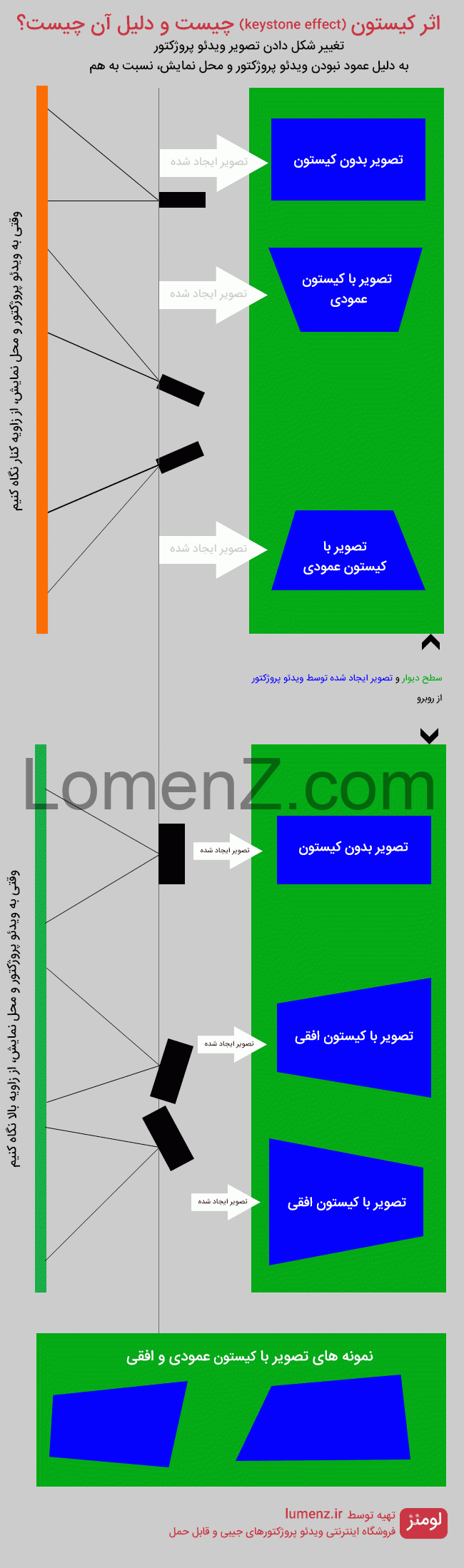
اثر کیستون (keystone effect) تغییر شکل دادن تصویر ویدئو پروژکتور بر روی پرده نمایش یا دیوار است. تصویر می بایست مستطیلی شکل باشد اما وقتی دچار این اثر شود، مستطیلی نیست و اضلاع آن بهم ریخته است. بجای مستطیل شکل بودن، مثلا ذورنقه ای است. دلیل این تغییر شکل این است که ویدئو پروژکتور نسبت به محل نمایش عمود نیست که 3 حالت کلی خواهیم داشت که در عکس بالا هم کاملا مشخص است:
۱- کیستون عمودی (vertical keystone) :
اگر ویدئو پروژکتور نسبت به حالت عمود به پرده یا دیوار، رو به بالاتر باشد، ضلع بالای تصویر بلندتر از ضلع پایین خواهد شد و اگر ویدئو پروژکتور نسبت به حالت عمود به پرده یا دیوار، رو به پایین تر باشد، ضلع پایین تصویر بلندتر از ضلع بالا خواهد شد که به این حالت ها کیستون عمودی (vertical keystone) می گویند.
۲- کیستون افقی (horizontal keystone) :
اگر ویدئو پروژکتور نسبت به حالت عمود به پرده یا دیوار، رو به راست تر باشد، ضلع راستی تصویر بلندتر از ضلع چپی خواهد شد و اگر ویدئو پروژکتور نسبت به حالت عمود به پرده یا دیوار، رو به چپ تر باشد، ضلع چپ تصویر بلندتر از ضلع راستی خواهد شد که به این حالت ها کیستون افقی (horizontal keystone) می گویند.
۳- کیستون افقی و کیستون عمودی :
خیلی طبیعی است که ترکیب ۲ حالت بالا هم پیش بیاید که نمونه های پایینی عکس بالا مثال هایی از این حالت خواهند بود که تصویر دیگر حالت ذوزنقه هم ندارد و به هم ریخته تر است.
چند نکته در این زمینه وجود دارد:
– هرچه پروژکتور و محل نمایش نسبت به هم، از حالت عمود دورتر شوند، اثر کیستون بیشتر خواهد شد.
– ویدئو پروژکتور اگر برعکس قرار گیرد، تصویر را برعکس نمایش می دهد اما اگر عمود نسبت به پرده نمایش باشد، باز هم تصویر مستطیل شکل است و بدون اثر کیستون که در تصویر زیر مشاهده می کنید:
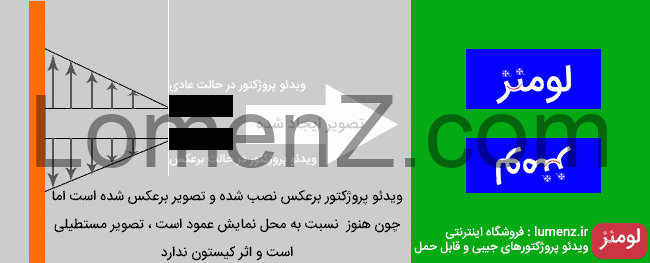
–  ویدئو پروژکتور اگر به نسبت محل نمایش، عمود نصب نشود، غیر از این که تصویر بهم می ریزد و مستطیلی نیست، به دلیل آن که فاصله ی نقاط مختلف تصویر تا لنز تفاوت زیادی پیدا می کنند، ممکن است بعضی قسمت های تصویر فوکوس نشوند.
ویدئو پروژکتور اگر به نسبت محل نمایش، عمود نصب نشود، غیر از این که تصویر بهم می ریزد و مستطیلی نیست، به دلیل آن که فاصله ی نقاط مختلف تصویر تا لنز تفاوت زیادی پیدا می کنند، ممکن است بعضی قسمت های تصویر فوکوس نشوند.
برای اصلاح مشکل کیستون، چه باید کرد؟ تصحیح کیستون (Keystone correction) چیست؟
برای اصلاح تصویری که دچار اثر کیستون شده است، ۲ راه حل کلی داریم که در زیر توضیح خواهم داد. ترتیب راه حل ها مهم است.
راه حل اول تصحیح اثر کیستون: جابجایی ویدئو پروژکتور و محل نمایش
ابتدا ویدئو پروژکتور را جابجا کنید تا نسبت به محل نمایش، عمود باشد یا به عمود نزدیک تر شوند. اگر با جابجایی ، ویدئو پروژکتور و پرده نمایش را نسبت هم عمود کنید و تصویر درست شود که عالی است. حتی اگر کمی هم بهتر شود، بسیار خوب است.
اگر محل نمایش ثابت نباشد، تغییر در محل نمایش هم کار درستی است. مثلا اگر تصویر بر روی یک پرده نمایش قابل حمل می افتد، پرده را جابجا کنید و چپ و راست و بالا و پایین کنید. یا اگر تصویر بر روی دیواری است که کج است و می توانید تصویر را روی دیوارهای صاف تر داشته باشید، آن ها را انتخاب کنید.
برخی ویدئو پروژکتورها ، قابلیت lens shift یا تغییر مکان لنز دستگاه را دارند. با استفاده از lens shift می توانید بدون جابجایی خود ویدئو پروژکتور، لنز دستگاه را در جهت بالا و پایین و چپ و راست تغییر دهید. کاربرد اصلی آن زمانی است که ویدئو پروژکتو را نصب کرده اید اما کمی تصویر با محل نمایش تطبیق نیست و می توانید به راحتی و بدون نصب مجدد ویدئو پروژکتور، تصویر را بر روی محل نمایش تنظیم کنید اما این قابلیت در اصلاح اثر کیستون هم می تواند موثر باشد که بستگی به محل نصب دارد.

قابلیت تصحیح کیستون به صورت سخت افزاری (کیستون فیزیکی، کیستون اپتیکال، کیستون دستی، Manual Keystone Correction) به ندرت در ویدئو پروژکتور ها هست. تصحیح کیستون دستی، تغییر در زاویه ی لنز ویدئو پروژکتور به بالا یا پایین است و چون زاویه ی لنز را فقط به بالا با پایین تغییر می دهد و نه چپ و راست، کیستون عمودی را درست می کند. این قابلیت در برخی موارد خوب کار می کند مثلا در شرایطی که ویدئو پروژکتور از محل نمایش خیلی دور است و اگر نزدیک باشد، کاربردی ندارد.
تقریبا همه ی مدل هایی که تصحیح کیستون دارند، تصحیح کیستون دیجیتال دارند که در راه حل دوم ، آن را توضیح داده ام.
قابلیت lens shift در بعضی از ویدئو پروژکتورهایی کنفرانسی و ویدئو پروژکتور های سینمای خانگی است.
مطلب پیشنهادیانواع ویدئو پروژکتورها
ویدئو پروژکتور های جیبی و قابل حمل قابلیت لنز شیفت ندارند.
اگر امکان جابجایی را ندارید و یا تا جای ممکن جابجا کرده اید و هنوز هم تصویر مستطیل شکلی ندارید، به مرحله ی دوم بروید.
راه حل دوم تصحیح اثر کیستون: استفاده از قابلیت تصحیح کیستون (Keystone correction) ویدئو پروژکتور یا نرم افزارهای تصحیح کیستون
قابلیتی در بعضی ویدئو پروژکتورها به نام تصحیح کیستون (Keystone correction) یا keystoning هست که برای همین کار وجود دارد. به این معنی که با جابجای پیکسل ها بصورت دیجیتالی، تصویر بهم ریخته را تصحیح می کنند. که به همین نام در تنظیمات دستگاه هست.

تصحیح کیستون دیجیتال، باعث بهم ریختن پیکسل ها می شود و در کیفیت تصویر تاثیر می گذارد و بهتر است تا جای ممکن استفاده نشود که در ویدئو زیر آن را مشاهده خواهید کرد.
دستگاه هایی که این قابلیت را دارند، ممکن است فقط تصحیح keystone دیجیتال عمودی داشته باشند، یا هم تصحیح کیستون عمودی و هم تصحیح کیستون افقی داشته باشند.
در ویدئو پروژکتورهای غیر قابل حمل، حتی ارزان تری ویدئو پروژکتورها، قابلیت تصحیح عمودی وجود دارد. اما اگر می خواهید ویدئو پروژکتور را نصب کنید و محل شما برای نصب خوب نیست( یعنی محل نصب ویدئو پروژکتور و محل نمایش تقریبا روبروی هم نیستند) بدنبال داشتن قابلیت تصحیح کیستون افقی هم باشید .
بعضی دستگاه ها، می توانند تصحیح کیستون دیجیتال را خودکار انجام دهند.
بسیاری از ویدئو پروژکتورهای جیبی امکان تصحیح کیستون را ندارد.
اگر ویدئو پروژکتور شما قابلیت تصحیح کیستون دیجیتالی را ندارد،می توانید از نرم افزارهایی مانند projection mapper برای این کار استفاده کنید.
اگر اثر کیستون شدید باشد، حتی با اعمال بیشترین تصحیح کیستون دیجیتال هم در نهایت تصویر مستطیلی ندارید و حتی بخاطر اختلاف فاصله زیاد نقاط مختلف محل نمایش تا ویدئو پروژکتور، احتمال ابنکه فوکوس تصویر هم در برخی نقاط از بین برود، بیشتر است.
چرا تصحیح کیستون بصورت دیجیتالی (استفاده از قابلیت تصحیح کیستون دیجیتال خود ویدئو پروژکتورها یا با نرم افزارهای تصحیح کیستون برای رایانه) توصیه نمی شود؟
در تصحیح نرم افزاری کیستون، با جابجایی نرم افزاری پیکسل های تصویر انجام می شود. . اینکار اثر منفی بر روی تصویر تولیدی دارد ، هرچند در برخی کاربردها این تغییر بیشتر به چشم میاد. ویدئویی هم تهیه کرده ایم که لینک آن را در پایین نوشته خواهم گذاشت و در آن می بینید که اعمال تصحیح کیستون چه تاثیری بر روی تصویر تستی دارد و چقدر تصویر را بهم می ریزد و باعث کاهش کیفیت تصویر میشه. و هرچقدر بیشتر می شود، بهم ریختگی بیشتر می وشد.
اگرچه مخصوصا در ویدئو پروژکتورهای که بصورت نصب شده و ثابت استفاده می شوند، گاهی اجتناب ناپذیر است.
تصحیح کیستون دیجیتال، حالت خاموش و روشن ندارد و بر حسب درجه است و کم و زیاد دارد و هرچقدر کمتر اعمال شود، اثر منفی کمتری بر روی کیفیت تصویر خواهد داشت. پس اگر امکان جابجایی را دارید ولی با جابجایی تصویر کاملا درست نمی شود، باز هم بهتر است که تا جای ممکن ابتدا با جابجایی، تصویر را بهتر کنید و سپس برای تصحیح بیشتر، از روش های دیجیتالی استفاده کنید.
پس بطور خلاصه، برای تصحیح کیستون:
- اگر امکان جابجایی دارید، ویدئو پروژکتور و محل نمایش را جابجا کنید. اگر مشکل بطور کامل حل شد که عالی است.
- اگر مشکل حل نشد ولی بهتر شد، باز هم خوب است. در این حالت برای تصحیح بیشتر، از روش های دیجیتالی استفاده کنید.
اگر هم امکان جابجایی ندارید، تنها راه استفاده از روش های دیجیتالی است (استفاده از قابلیت تصحیح کیستون دیجیتالی یا نرم افزارهای رایانه ای)
چرا بسیاری از ویدئو پروژکتورهای جیبی تصحیح کیستون دیجیتال ندارند؟
طبق توضیحات بالا، چون جابجایی پروژکتور جیبی و قابل حمل آسان است، داشتن این قابلیت ضرورت کمتری دارد. البته گویا دلایل دیگری هم دارد. شرکت اکسا حتی در بهترین ویدئو پروژکتور قابل حمل خود (AAXA M6)، این قابلیت را قرار نداده است و دلیل آن را رسیدن به بیشترین روشنایی ممکن ذکر کرده است.
داشتن قابلیت تصحیح کیستون دیجیتالی برای انتخاب ویدئو پروژکتور مهم است؟
در حالت کلی و برای بیشتر کاربران، این قابلیت ضروری نیست و معیار انتخاب نمی تواند باشد، مخصوصا در ویدئو پروژکتور های جیبی که امکان جابجای آن ها آسان است. حتی اگر این قابلیت را داشته باشید، تا جای ممکن بهتر است استفاده نکنید.
از طرفی داشتن آن، بهرحال مزیت هست و باعث می شود سریع تر بتوانید تصویر مستطیل شکلی از ویدئو پروژکتورتان داشته باشید و در برخی موارد، کاربری را آسان تر می کند.
اما اگر می خواهید ویدئو پروژکتور را نصب کنید و بصورت ثابت استفاده کنید و محل شما برای نصب مناسب نیست (یعنی محل نصب ویدئو پروژکتور و محل نمایش تقریبا روبروی هم نیستند) این قابلیت ضروری خواهد بود و استفاده از آن، علی رغم تاثیر منفی بر روی تصویر، اجتناب ناپذیر است.
ممنون از اینکه با لومنز در تماس هستید.
هر سوالی دارید، در قسمت نظرات هر کدام از مطالب از ما بپرسید. مشتاقانه منتظر سوال های شما هستیم.

 ونبو
ونبو انکر
انکر اپسون
اپسون شیائومی
شیائومی